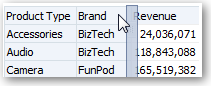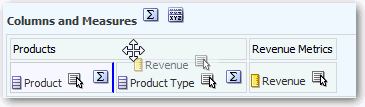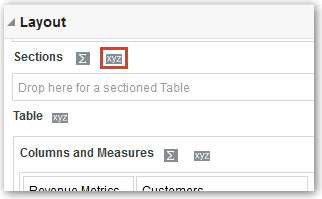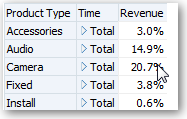Τροποποίηση της διάταξης δεδομένων στις προβολές
Μπορείτε να χρησιμοποιήστε το τμήμα παραθύρου "Διάταξη", για να προσαρμόσετε τον τρόπο με τον οποίο διατάσσονται τα δεδομένα σε μια προβολή.
Μπορείτε να εκτελέσετε εργασίες, όπως η προσθήκη και η αναδιάταξη των στηλών και το άθροισμα συνόλων.
Θέματα:
Προσθήκη και αναδιάταξη στηλών σε προβολές
Μπορείτε να προσθέσετε και να αναδιατάξετε τις στήλες σε προβολές.
Θέματα
Προσθήκη στηλών σε προβολές
Σε αυτό το θέμα επεξηγείται ο τρόπος προσθήκης μιας στήλης σε μια προβολή.
- Μεταφέρετε τη στήλη από το παράθυρο "Περιοχές θεμάτων" στην κατάλληλη θέση στο πρόγραμμα επεξεργασίας προβολής.
- Μεταφέρετε τη στήλη από το παράθυρο "Περιοχές θεμάτων" και αποθέστε τη σε έναν στόχο απόθεσης στο παράθυρο "Διάταξη" της λειτουργίας επεξεργασίας προβολής.
Κατάργηση στηλών από προβολές
Μπορείτε να καταργήσετε στήλες από προβολές.
Η κατάργηση μιας στήλης από μια συγκεκριμένη προβολή δεν την καταργεί από την υποκείμενη ανάλυση ή από άλλες προβολές. Αν θέλετε να καταργήσετε τη στήλη από την ανάλυση και όλες τις προβολές, καταργήστε τη μέσω της καρτέλας Κριτήρια.
- Ανοίξτε την προβολή για επεξεργασία.
- Στην ενότητα "Στήλες και μέτρα" του παραθύρου "Διάταξη", πατήστε Περισσότερες επιλογές.
- Επιλέξτε "Κατάργηση στήλης".
Αναδιάταξη στηλών σε προβολές
Μπορείτε να αναδιατάξετε τις στήλες σε προβολές.
Για να αναδιατάξετε στήλες στο παράθυρο "Διάταξη":
-
Ανοίξτε την προβολή για επεξεργασία.
-
Στο παράθυρο "Διάταξη", μεταφέρετε και αποθέστε τη στήλη στην απαιτούμενη θέση.
Αυτή η διαδικασία παρέχει τα βασικότερα βήματα για τη χρήση του παραθύρου "Διάταξη" για την αναδιάταξη στηλών. Διατίθενται πολλές επιλογές για την αναδιάταξη στηλών στο παράθυρο "Διάταξη". Ανατρέξτε στην ενότητα Σχετικά με τους στόχους απόθεσης στο παράθυρο "Διάταξη".
Ορισμός ιδιοτήτων για ενότητες δεδομένων σε προβολές
Μπορείτε να καθορίσετε τις ιδιότητες για το κύριο μέρος της προβολής (π.χ. ένας συγκεντρωτικός πίνακας) ή για έναν στόχο απόθεσης (π.χ. ενότητα).
Για παράδειγμα, μπορείτε να ορίσετε το χρώμα φόντου ως ανοιχτό πράσινο και να εισαγάγετε μια αλλαγή σελίδας σε έναν μεγάλο πίνακα τιμών εσόδων.
Άθροισμα συνόλων σε πίνακες και συγκεντρωτικούς πίνακες
Στο παράθυρο "Διάταξη", μπορείτε να προσθέσετε σύνολα για στήλες σε πίνακες και συγκεντρωτικούς πίνακες.
Μπορείτε να τοποθετήσετε τα σύνολα σε διάφορα σημεία στην προβολή. Μπορείτε να αθροίσετε σύνολα για στήλες που εμφανίζονται στα διάφορα άκρα. Για κάθε μέτρο, το σύνολο χρησιμοποιεί τον κανόνα συνάθροισης για το εν λόγω μέτρο.
Εάν καθορίσετε ένα σύνολο στο στόχο απόθεσης σειρών ή στηλών ενός συγκεντρωτικού πίνακα, τότε τα σύνολα που εμφανίζονται είναι το αποτέλεσμα των στηλών που καθορίζονται στο στόχο απόθεσης μέτρων. Οι συνολικές τιμές δεν εμφανίζονται στα άκρα των στηλών ή των σειρών του συγκεντρωτικού πίνακα αλλά στα δεδομένα στο κέντρο του συγκεντρωτικού πίνακα.
Εμφάνιση τρέχοντων αθροισμάτων και σχετικών τιμών σε συγκεντρωτικούς πίνακες
Μπορείτε να χρησιμοποιήσετε το παράθυρο "Διάταξη" για να εμφανίσετε τρέχοντα αθροίσματα ή τη σχετική τιμή των στηλών μέτρων σε συγκεντρωτικούς πίνακες.
Θέματα
Εμφάνιση τρέχοντων αθροισμάτων για στήλες μέτρων σε συγκεντρωτικούς πίνακες
Σε έναν συγκεντρωτικό πίνακα, μπορείτε να εμφανίσετε αριθμητικά μέτρα ως τρέχοντα αθροίσματα, όπου κάθε διαδοχικό κελί για το μέτρο μέτρηση εμφανίζει το σύνολο όλων των προηγούμενων κελιών για το συγκεκριμένο μέτρο. Αυτή η επιλογή είναι μια λειτουργία εμφάνισης μόνο που δεν έχει κανένα αποτέλεσμα στα πραγματικά αποτελέσματα του συγκεντρωτικού πίνακα.
Συνήθως, τα τρέχοντα αθροίσματα εμφανίζονται για διπλότυπες στήλες χαρακτηριστικών ή για στήλες μέτρων για τις οποίες έχει οριστεί η επιλογή εμφάνισης των δεδομένων ως ποσοστό της στήλης, με την τελευταία τιμή να είναι το 100 τοις εκατό. Για παράδειγμα, μπορείτε να εμφανίσετε ένα τρέχον άθροισμα και το ένα ποσοστό, για να δείτε την πρόοδο προς τον στόχο εσόδων του επόμενου έτους, που είναι $2 εκατομμύρια. Τα εκτελούμενα αθροίσματα εφαρμόζονται σε όλα τα σύνολα. Το εκτελούμενο άθροισμα για κάθε επίπεδο λεπτομέρειας υπολογίζεται ξεχωριστά.
Οι επικεφαλίδες στήλης δεν επηρεάζονται όταν έχει οριστεί η επιλογή εκτελούμενου αθροίσματος. Μπορείτε να μορφοποιήσετε την επικεφαλίδα στήλης εάν θέλετε να υποδείξετε ότι η επιλογή εκτελούμενου αθροίσματος είναι ενεργή.
Οι παρακάτω κανόνες χρήσης ισχύουν για εκτελούμενα αθροίσματα:
-
Ένα εκτελούμενο άθροισμα είναι ασύμβατο με τη συνάρτηση RSUM του SQL (το αποτέλεσμα θα είναι ένα εκτελούμενο άθροισμα του εκτελούμενου αθροίσματος).
-
Όλα τα εκτελούμενα αθροίσματα επανέρχονται με κάθε νέα ενότητα. Ένα εκτελούμενο άθροισμα δεν επανέρχεται στην αλλαγή εντός μιας ενότητα ή δεν συνεχίζεται μέσα στις ενότητες.
-
Εάν ένα μέτρο δεν εμφανίζεται σε μία στήλη ή σε μία γραμμή, τότε αυτό αθροίζεται από αριστερά προς τα δεξιά και έπειτα από πάνω προς τα κάτω. (Το κάτω δεξιό κελί περιέχει το γενικό σύνολο.) Ένα εκτελούμενο άθροισμα δεν επανέρχεται με κάθε σειρά ή στήλη.
- Ανοίξτε την προβολή συγκεντρωτικού πίνακα στο πρόγραμμα επεξεργασίας προβολής.
- Στο παράθυρο "Διάταξη", στην περιοχή "Μέτρα", πατήστε Περισσότερες επιλογές για τη γραμμή ή τη στήλη που θέλετε να αθροίσετε.
- Επιλέξτε Εμφάνιση ως τρέχον άθροισμα.
Εμφάνιση σχετικών τιμών για στήλες μέτρων σε συγκεντρωτικούς πίνακες
Σε έναν συγκεντρωτικό πίνακα, μπορείτε να μετατρέψετε δυναμικά ένα αποθηκευμένο ή υπολογισμένο μέτρο σε ποσοστό ή δείκτη.
Αυτό εμφανίζει τη σχετική τιμή του στοιχείου, σε σύγκριση με το σύνολο, χωρίς την ανάγκη δημιουργίας συγκεκριμένου υπολογισμού για αυτό. Μπορείτε να προβάλετε τη μέτρηση ως ποσοστό μεταξύ 0.00 και 100.00 ή ως δείκτη μεταξύ 0 και 1.
Για παράδειγμα, εάν χρησιμοποιείτε έναν συγκεντρωτικό πίνακα για την εξέταση των πωλήσεων ανά προϊόν, τότε μπορείτε να δημιουργήσετε ένα διπλότυπο μέτρο πωλήσεων και να το προβάλετε ως ποσοστό επί του συνόλου. Αυτό σας επιτρέπει να δείτε τις πραγματικές πωλήσεις και το ποσοστό πωλήσεων που αντιστοιχεί σε κάθε προϊόν.